Тази статия е ръководство за настройка с някои полезни екранни снимки за това как да изключите хардуерното ускорение в Microsoft Edge.
Microsoft Edge стана вторият най-популярен уеб браузър в света след Google Chrome. Браузърите Google Chrome и Edge споделят много прилики, тъй като са базирани на Chromium. Последната версия на браузъра Edge е по-оптимизирана от Google Chrome и използва по-малко ресурси.
Както Microsoft Edge, така и Google Chrome, захранвани от двигателя на Chrome, поддържат хардуерно ускорение. Хардуерното ускорение е функция, която принуждава уеб браузърите да използват графичния процесор вместо централния процесор за изобразяване на текст, изображения, видео и други елементи.
Хардуерното ускорение е активирано по подразбиране в най-новата версия на браузъра Edge, който автоматично изобразява графики чрез GPU вместо CPU. Тази функция е полезна, защото освобождава място на процесора, но често се държи зле и не позволява на някои визуални елементи да се показват правилно.
По-долу е описано как да изключите хардуерното ускорение в Microsoft Edge. Продължете да превъртате, за да го проверите.
Процесът на изключване на хардуерното ускорение в Microsoft Edge
Ако срещнете проблеми като изображения, които не се зареждат или видеоклипове, които не се възпроизвеждат, докато използвате браузъра Edge, първото нещо, което трябва да направите, е да деактивирате хардуерното ускорение.
- Първо щракнете върху Търсене в лентата на задачите и въведете Microsoft Edge. След това отворете браузъра Edge от списъка с резултати от търсенето.
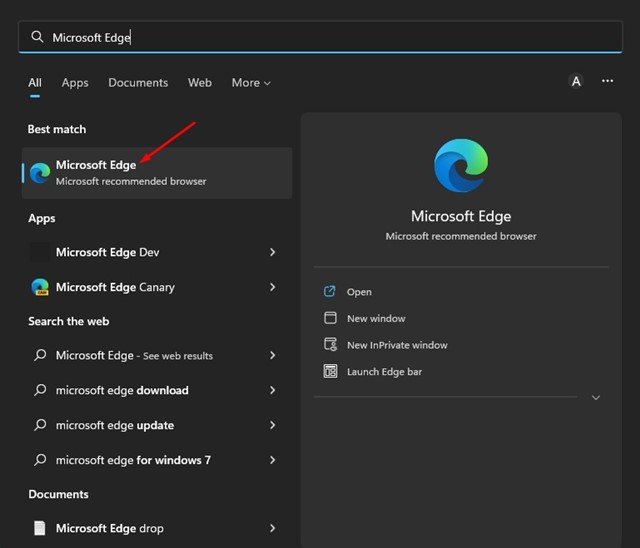
- В опциите на браузъра Edge щракнете върху трите точки в горния десен ъгъл .
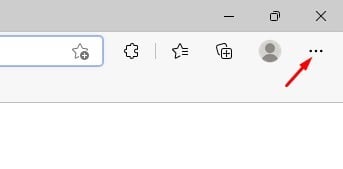
- В списъка с опции щракнете върху Настройки Опции.
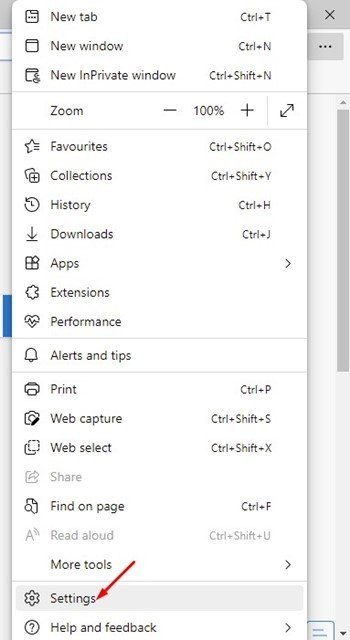
- В левия панел на страницата с настройки щракнете върху Опции за система и производителност.

- Вдясно намерете опцията „Използване на хардуерно ускорение, когато е налично“ .
- Изключете превключвателя, за да деактивирате хардуерното ускорение .
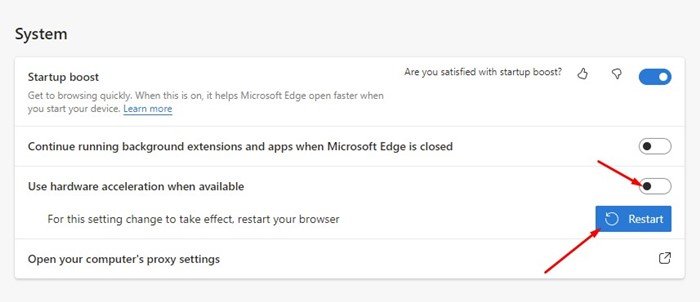
- Когато сте готови, щракнете върху бутона Рестартиране , за да приложите промените.
Настройката е завършена. Как да деактивирате хардуерното ускорение в браузъра Microsoft Edge. За да активирате отново тази функция, просто изключете превключвателя „Използване на хардуерно ускорение, когато е налично“ в стъпка 5.
Хардуерното ускорение е функция, която ви позволява да разтоварите процесора си, докато използвате уеб браузъра си. Трябва обаче да включите това само ако вашият компютър има специален графичен процесор. Ако компютърът ви няма специален графичен процесор, най-добре е да изключите изцяло хардуерното ускорение.
По-горе разгледахме как да изключим хардуерното ускорение в Microsoft Edge. Надяваме се, че тази информация ви е помогнала да намерите това, от което се нуждаете.













